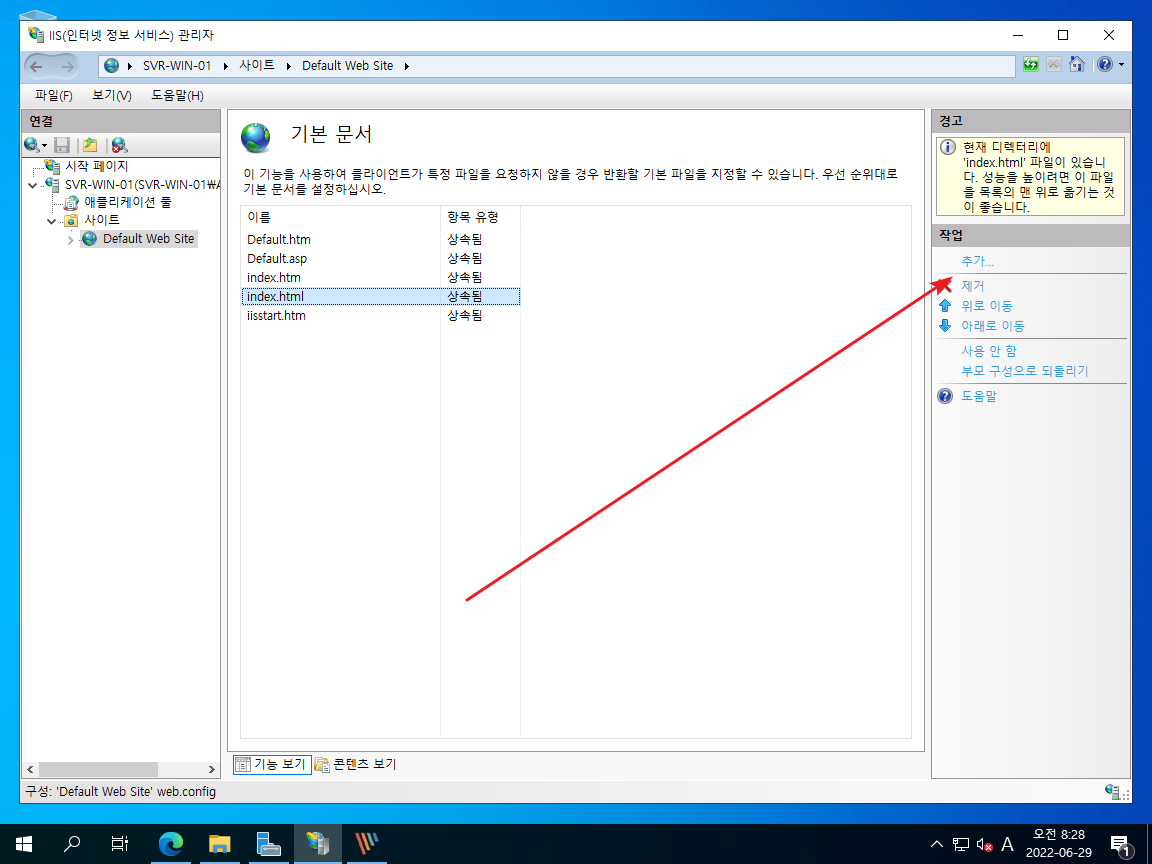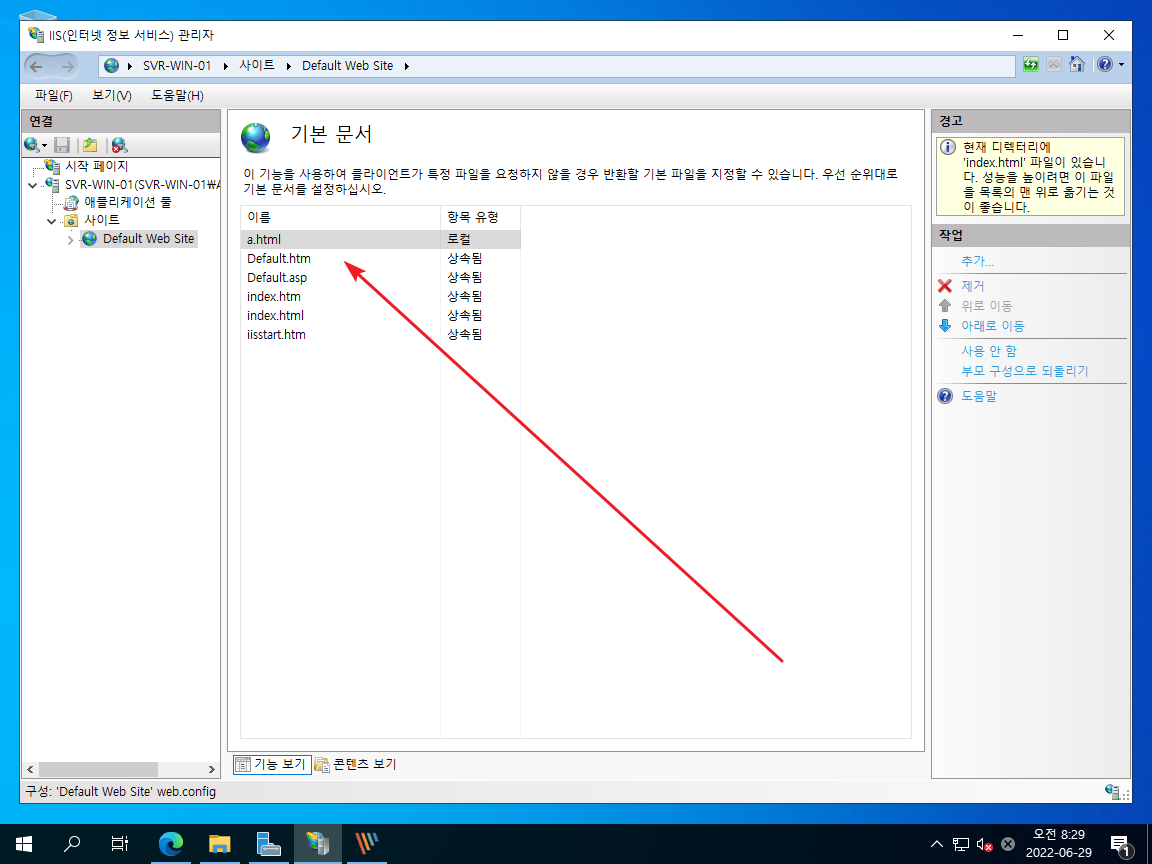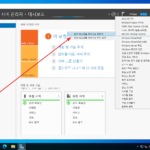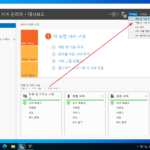윈도우 서버 2022 / IIS / 기본 문서 변경하는 방법
Created 2022-06-29
Last Modified 2024-10-03
파일을 지정하지 않고 도메인에 접속했을 때, 자동으로 보여질 페이지를 정할 수 있다. 이를 IIS에서는 기본 문서라고 한다.
- IIS 관리자를 실행하고 [기본 문서]를 더블 클릭한다.
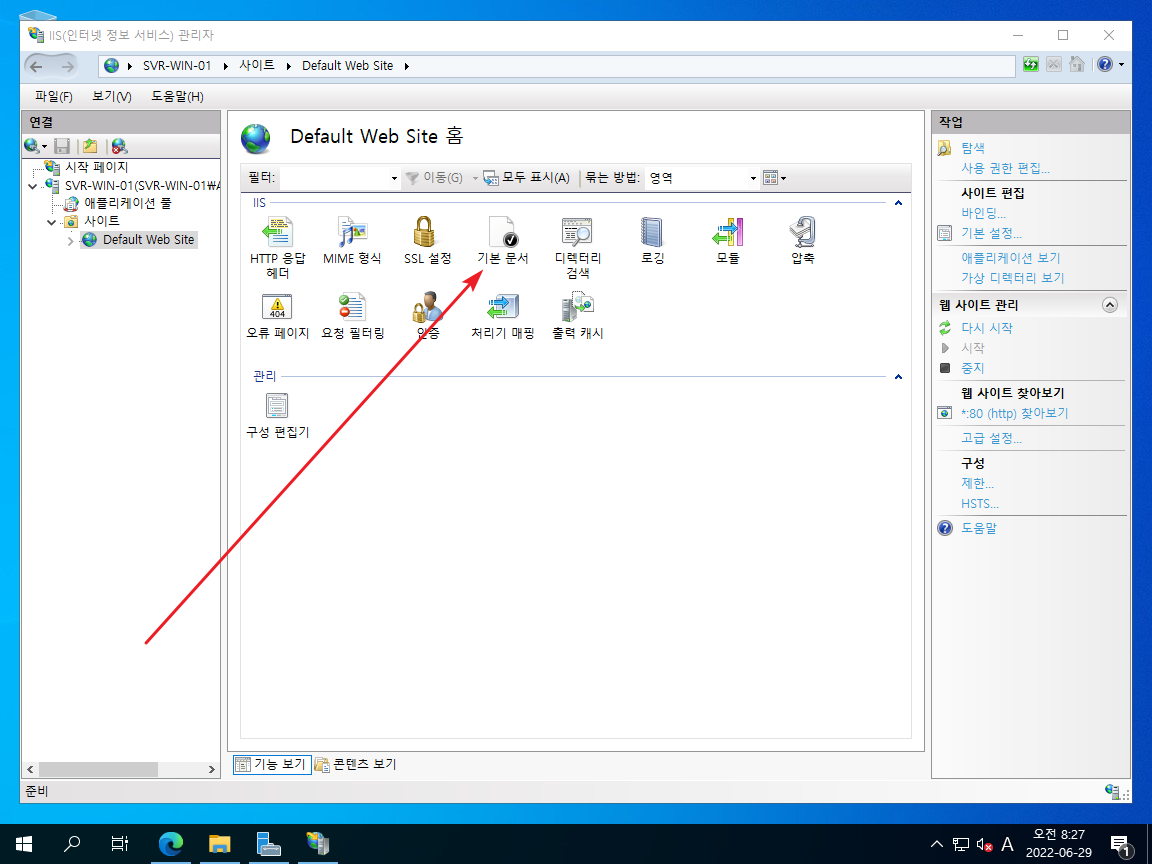
- 미리 정의된 기본 문서 목록이 나오는데, 순서대로 적용된다. 즉, Defalut.htm을 찾고, 만약 없다면 Default.asp 찾는다.
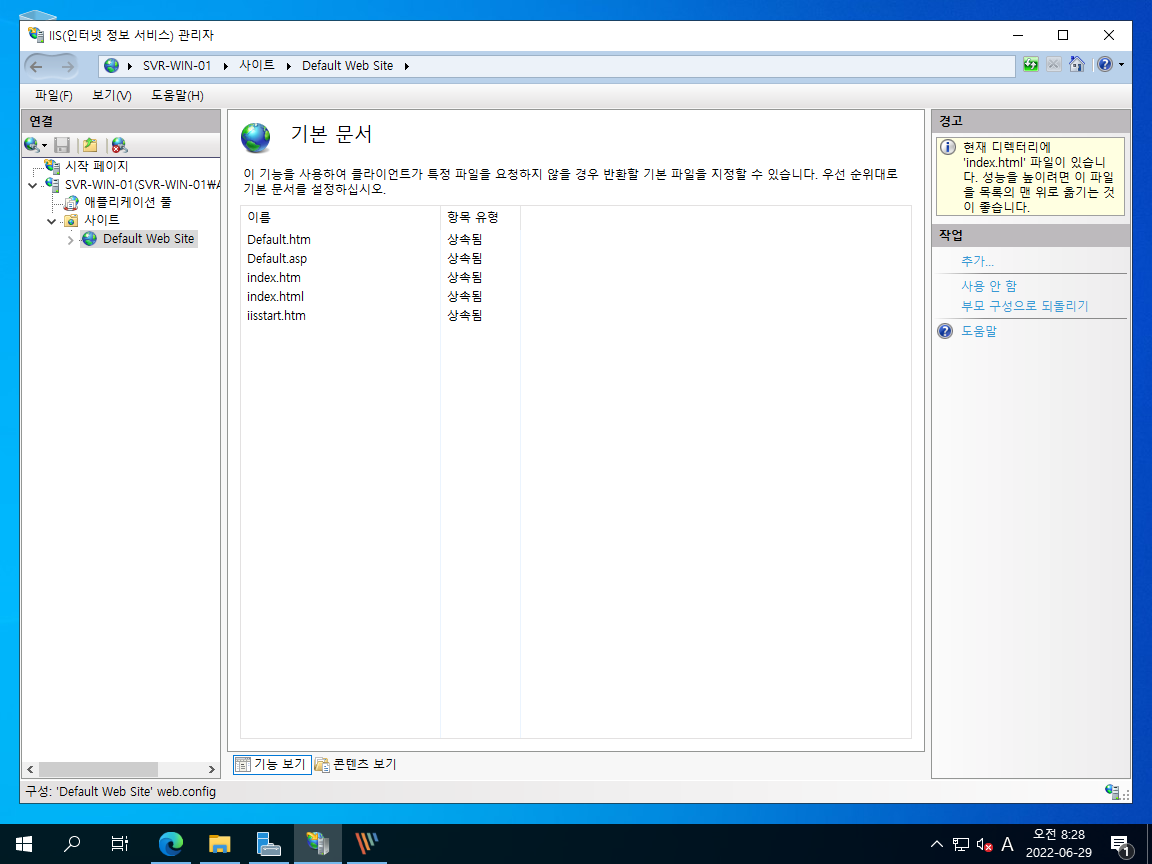
- 찾는 순서를 변경하고 싶다면, 파일을 선택하고 위로 또는 아래로 이동시킨다.
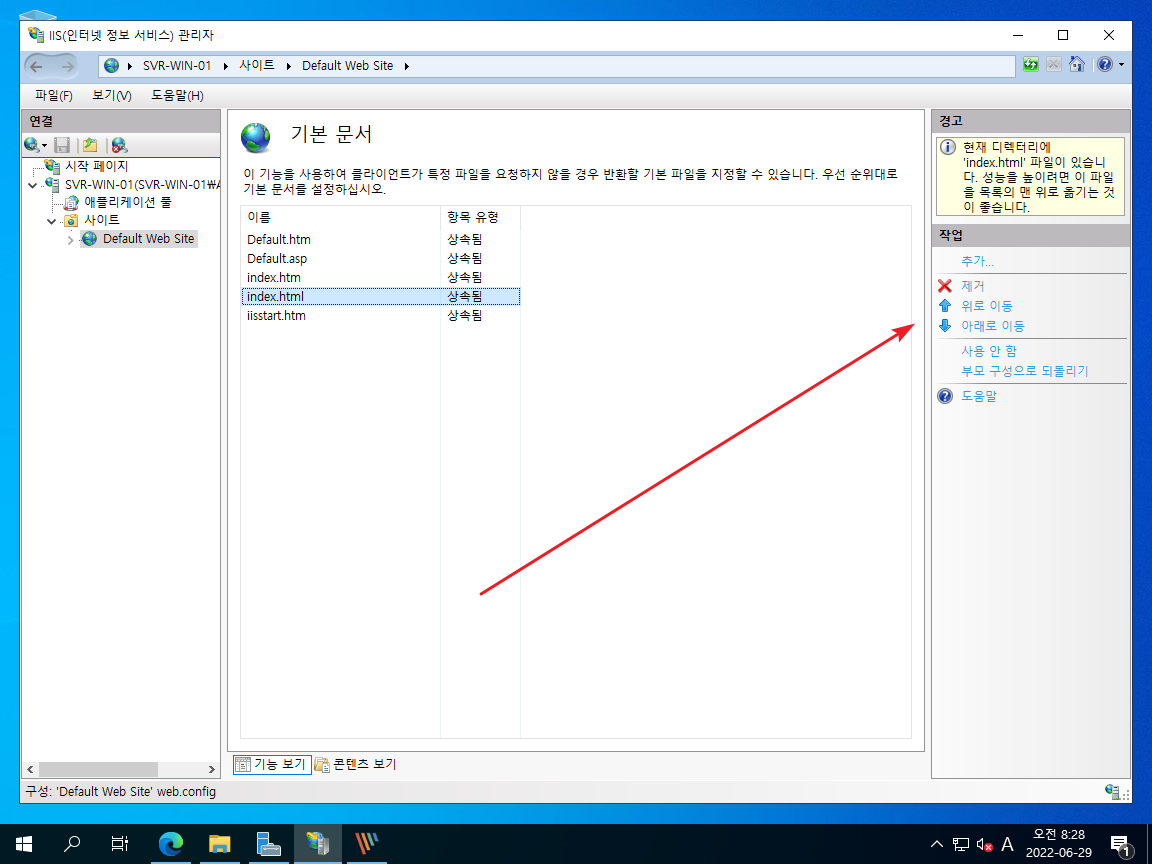
- 다른 이름의 파일을 보여주고 싶다면 [추가]를 클릭하여 만든다.